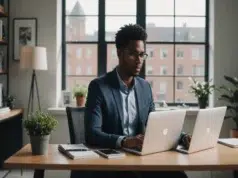Face à un ordinateur portable qui refuse de s’allumer, il est important de rester calme et de suivre une méthodologie précise pour identifier la source du problème. Les causes peuvent être variées, allant d’un simple dysfonctionnement électrique à des défaillances matérielles plus graves. Cet article propose des solutions pour debrouiller cette situation courante, s’adressant aussi bien aux utilisateurs novices qu’aux plus expérimentés.
Vérifier les branchements électriques de l’ordinateur portable
La première étape cruciale consiste à s’assurer que tous les câbles d’alimentation sont correctement connectés. Parfois, un simple câble défectueux ou mal branché peut être à l’origine de l’échec du démarrage de l’ordinateur portable. Voici quelques vérifications de base à effectuer :
- Branchement du câble d’alimentation : Assurez-vous que le câble est correctement inséré dans le port d’alimentation de l’ordinateur et dans une prise murale fonctionnelle.
- Tester une autre prise : Si possible, essayez d’utiliser une autre prise électrique pour exclure les problèmes potentiels liés à la source d’alimentation.
- Inspection du câble d’alimentation : Vérifiez le câble d’alimentation pour détecter d’éventuels dommages ou signaux d’usure.
- Vérification de la batterie : Si l’ordinateur est un portable, assurez-vous que la batterie est correctement insérée et non endommagée.
Pour les ordinateurs de marques populaires telles qu’Asus, Dell, HP, ou Lenovo, il est important de se référer à la documentation spécifique à chaque modèle en cas de besoin.

Tester l’interrupteur marche/arrêt
Si l’infrastructure de courant est en bon état, il peut être utile de vérifier l’interrupteur de mise sous tension. Ce dernier peut être bloqué ou présenter un dysfonctionnement. Quelques étapes à suivre :
- Appuyer plusieurs fois sur l’interrupteur : Cela peut parfois débloquer une situation d’apparente inactivité.
- Vérifier les intersections des touches : Sur certains ordinateurs Dell ou HP, l’interrupteur peut être associé à une combinaison de touches (souvent Fn + une touche F).
Si aucune réaction ne se produit, une recherche plus approfondie sera nécessaire.
Inspecter le matériel interne de l’ordinateur
Lorsque l’ordinateur ne s’allume pas, il peut également être pertinent d’explorer le matériel interne. Des composants tels que la mémoire vive (RAM) ou le disque dur peuvent avoir souffert d’un léger déplacement. Pour procéder à cette vérification :
Suivez ces étapes :
- Ouvrir le boîtier : Pour les ordinateurs fixes, retirez le panneau latéral, tandis que pour les portables, il faudra dévisser le capot arrière.
- Vérifiez toutes les connexions internes : Assurez-vous que les barrettes de RAM, le disque dur et autres composants sont correctement installés dans leurs emplacements respectifs.
- Reconnecter les composants internes : Retirez chaque composant puis réinsérez-le pour vous assurer qu’il est bien en place.
Dans le cas des marques comme Acer ou Toshiba, certaines étapes peuvent varier. Se référer aux guides manufacturiers peut donc être utile.

Vérifier l’alimentation électrique interne de l’ordinateur
Un autre aspect à évaluer est l’alimentation électrique interne. Ce composant est essentiel pour le bon fonctionnement de l’ordinateur. Voici comment vérifier son état :
- Sound test : Lorsque vous essayez d’allumer l’ordinateur, écoutez le bruit du ventilateur. Cela indique que l’alimentation pourrait fonctionner.
- Inspection visuelle : Regardez l’intérieur de l’alimentation pour repérer des signes de brûlures ou de pièces gonflées.
- Mesurer les tensions : Si vous disposez d’un multimètre, vous pouvez tester les tensions produites par l’alimentation pour vérifier qu’elles sont conformes aux normes.
Face à une défaillance de l’alimentation, un remplacement pourrait être nécessaire. Les pièces de rechange sont souvent disponibles en ligne pour des marques comme Razer et Apple.